Cómo arreglar que Windows se reinicie al apagar
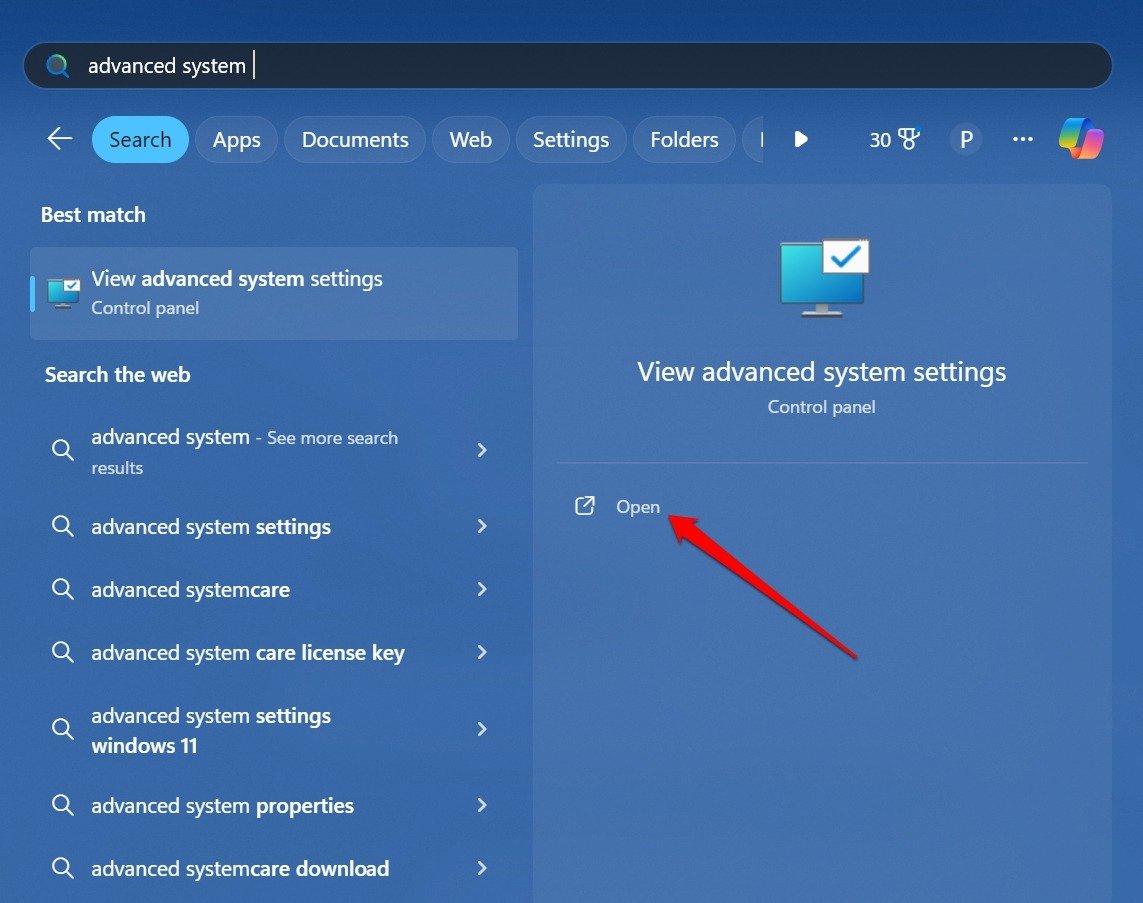
Por qué ocurre este problema
Cuando intentas apagar el equipo y Windows se reinicia, la causa puede ser de software o hardware. Entre las razones más comunes están:
- Archivos del sistema dañados que provocan comportamientos inesperados. Definición: archivo del sistema = archivo que Windows usa para arrancar o funcionar correctamente.
- La función Inicio rápido (Fast Startup), que guarda un estado hibernado parcial y puede interferir con un apagado completo.
- La opción de Reinicio automático tras fallos de sistema habilitada, que obliga a reiniciar ante ciertos errores.
- Malware o procesos de terceros que impiden el apagado y fuerzan reinicios.
- Controladores o dispositivos externos defectuosos.
- Configuración incorrecta de BIOS/UEFI o una falla de hardware.
Importante: no supongas reemplazar piezas hasta descartar causas de software.
Cómo diagnosticar y arreglar (pasos prioritarios)
Sigue este orden para resolver el problema de forma segura y eficiente. Cada bloque incluye qué hace y cómo validar que funcionó.
1. Desactivar la opción Reinicio automático
Qué hace: evita que Windows se reinicie automáticamente tras un error de sistema.
Pasos:
- Presiona Windows + S y escribe “ver configuración avanzada del sistema”.
- Haz clic en Abrir.
- En la pestaña “Inicio y recuperación”, pulsa el botón Configuración.
- En Fallo del sistema, desmarca “Reiniciar automáticamente”.
- Haz clic en Aceptar y vuelve a intentar apagar el equipo.
Cómo validar: tras desactivar, el equipo no debe reiniciarse automáticamente si el motivo era un fallo puntual. Si el equipo muestra una pantalla azul (BSOD) antes de apagarse, anota el código de error.
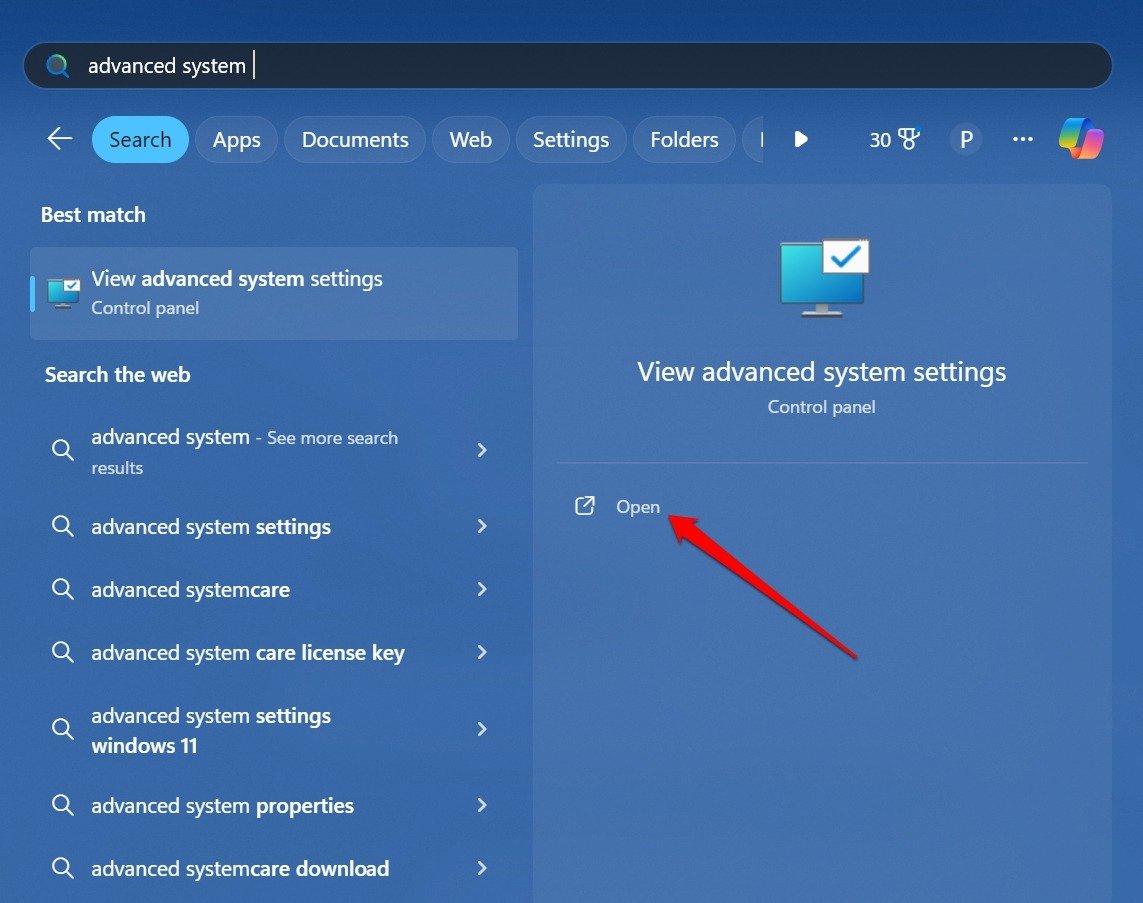
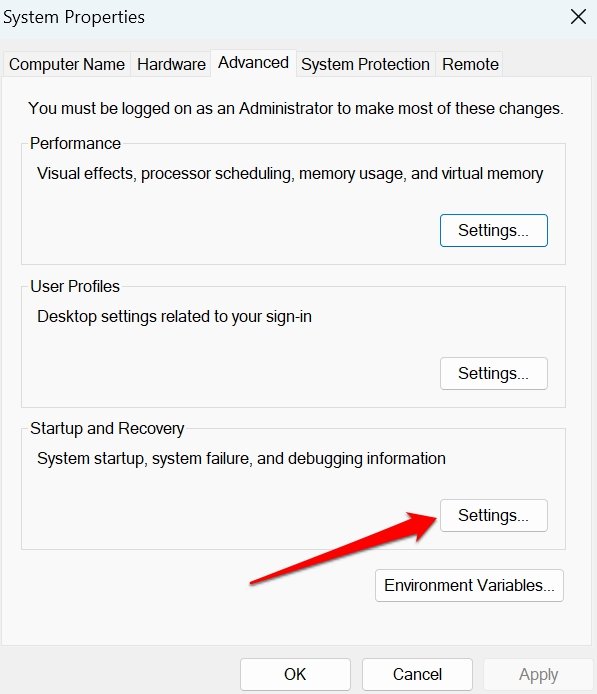
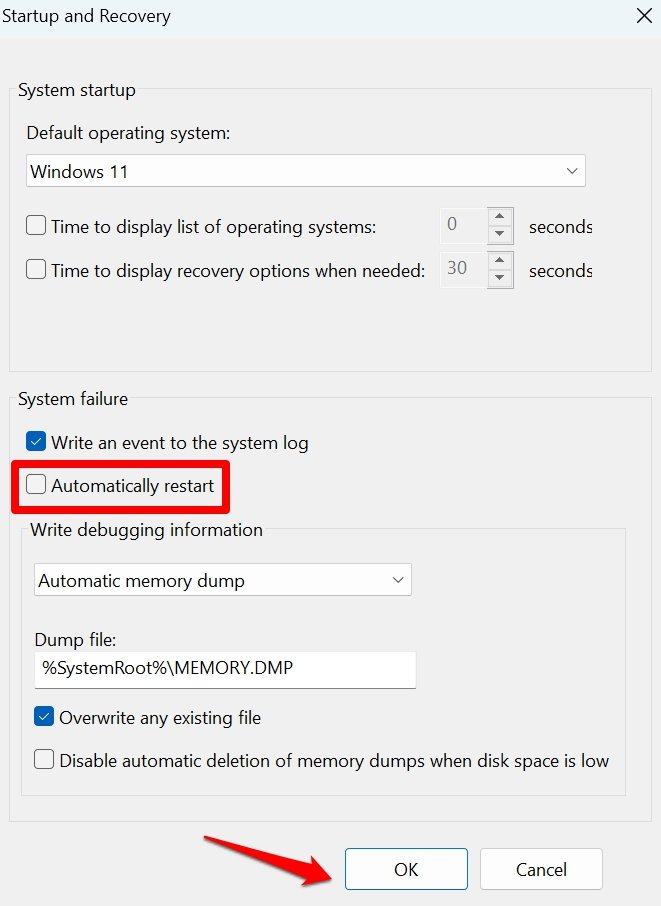
2. Reparar archivos del sistema (SFC y DISM)
Qué hace: SFC busca archivos protegidos dañados y los repara; DISM repara la imagen de Windows si SFC no puede.
Pasos:
- Presiona Windows + R, escribe cmd y presiona Enter para abrir el Símbolo del sistema.
- En la consola, ejecuta:
sfc /scannow- Espera a que termine. Si SFC reporta problemas que no pudo corregir, ejecuta DISM en el siguiente orden:
DISM /Online /Cleanup-Image /CheckHealth
DISM /Online /Cleanup-Image /ScanHealth
DISM /Online /Cleanup-Image /RestoreHealth- Reinicia el equipo después de las reparaciones y prueba a apagar.
Cómo validar: SFC/DISM deben terminar sin errores críticos. Si DISM encuentra/soluciona problemas, SFC suele completar con éxito a continuación.
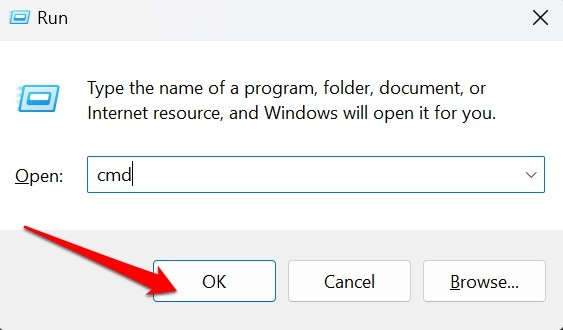
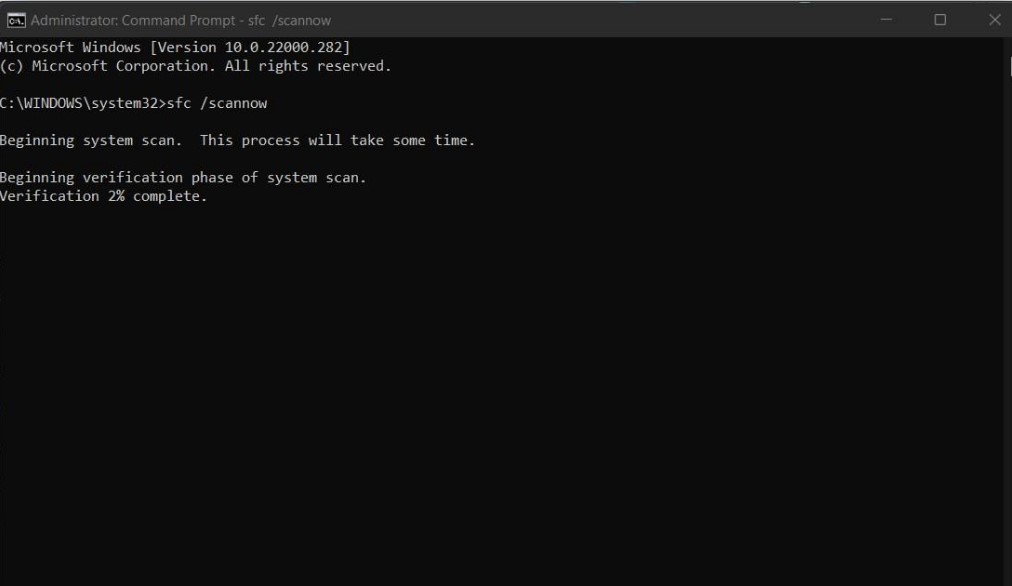
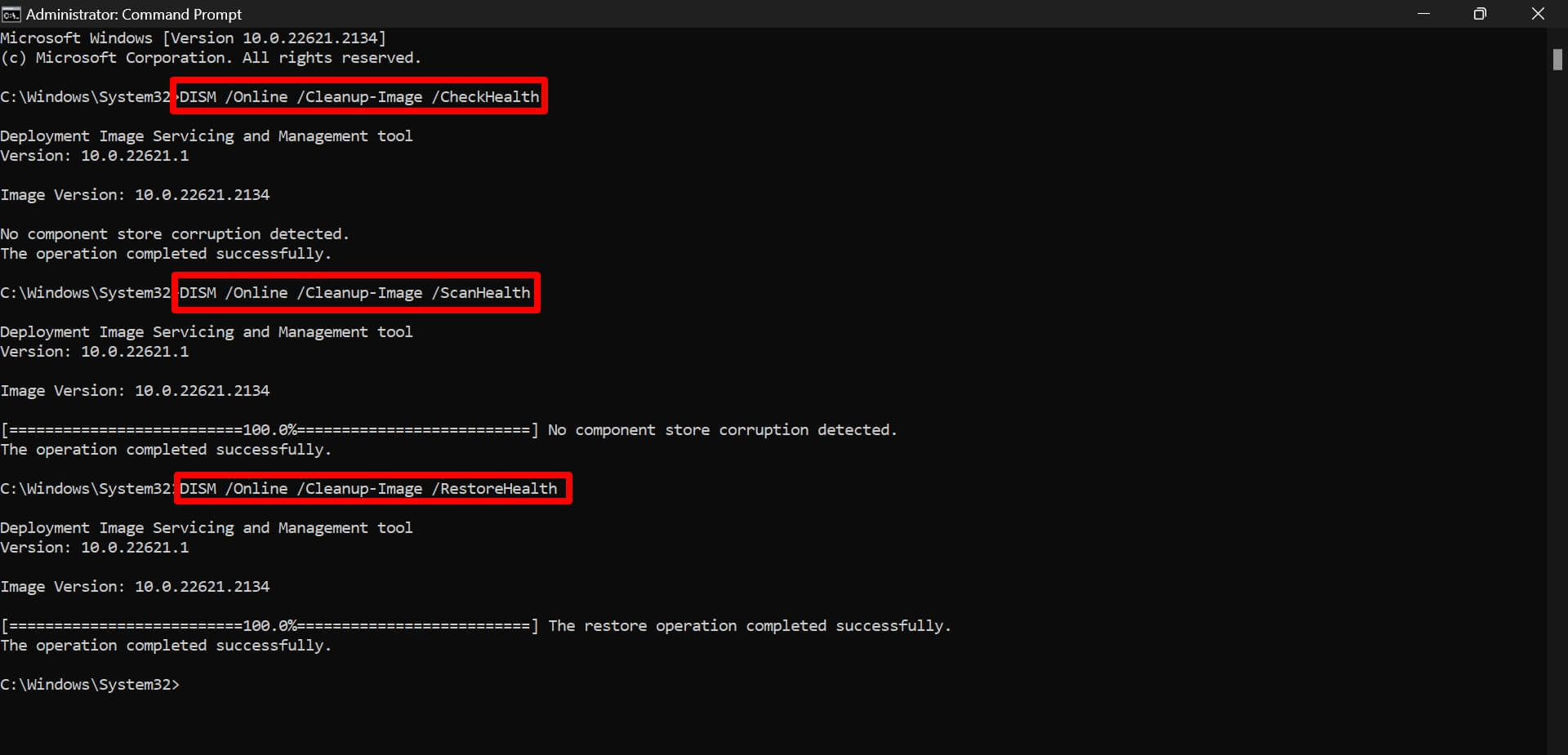
Nota: ejecuta la consola como Administrador si encuentras permisos denegados.
3. Desactivar Inicio rápido
Qué hace: Inicio rápido hiberna una parte del kernel para acelerar arranques, pero puede impedir un apagado limpio.
Pasos:
- Abre el Panel de control (Win + S, escribe “Panel de control”).
- Ve a Opciones de energía.
- Haz clic en “Elegir el comportamiento de los botones de inicio/apagado”.
- Pulsa “Cambiar la configuración actualmente no disponible”.
- Desmarca “Activar inicio rápido (recomendado)”.
- Guarda los cambios y apaga el equipo.
Cómo validar: si el problema era Inicio rápido, ahora el apagado será completo.
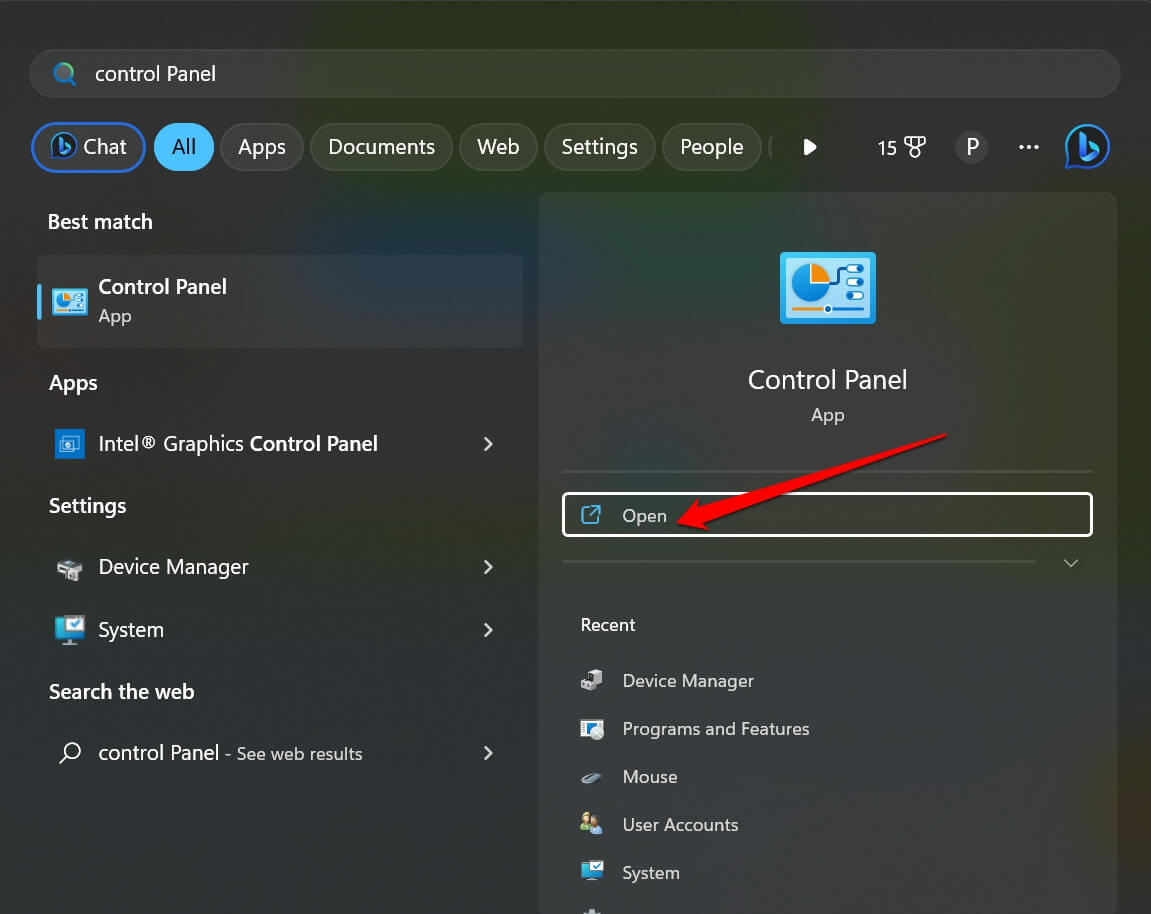
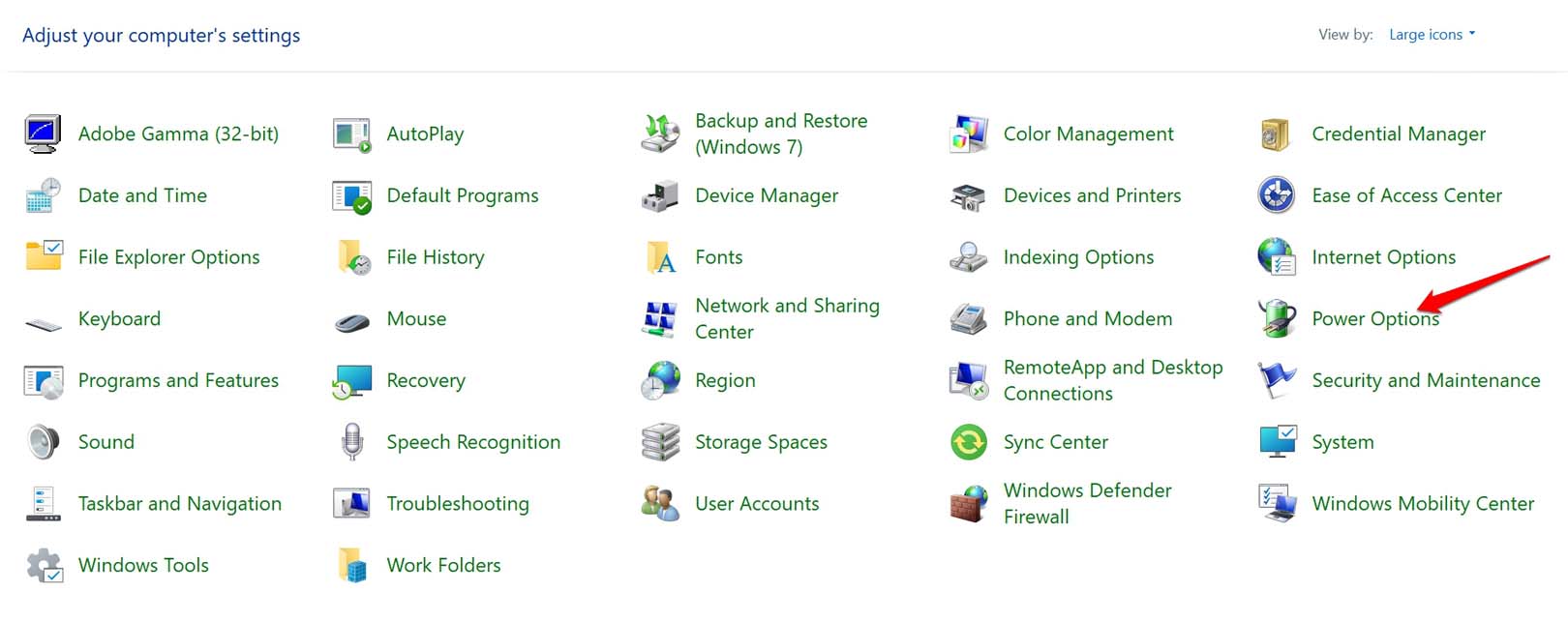
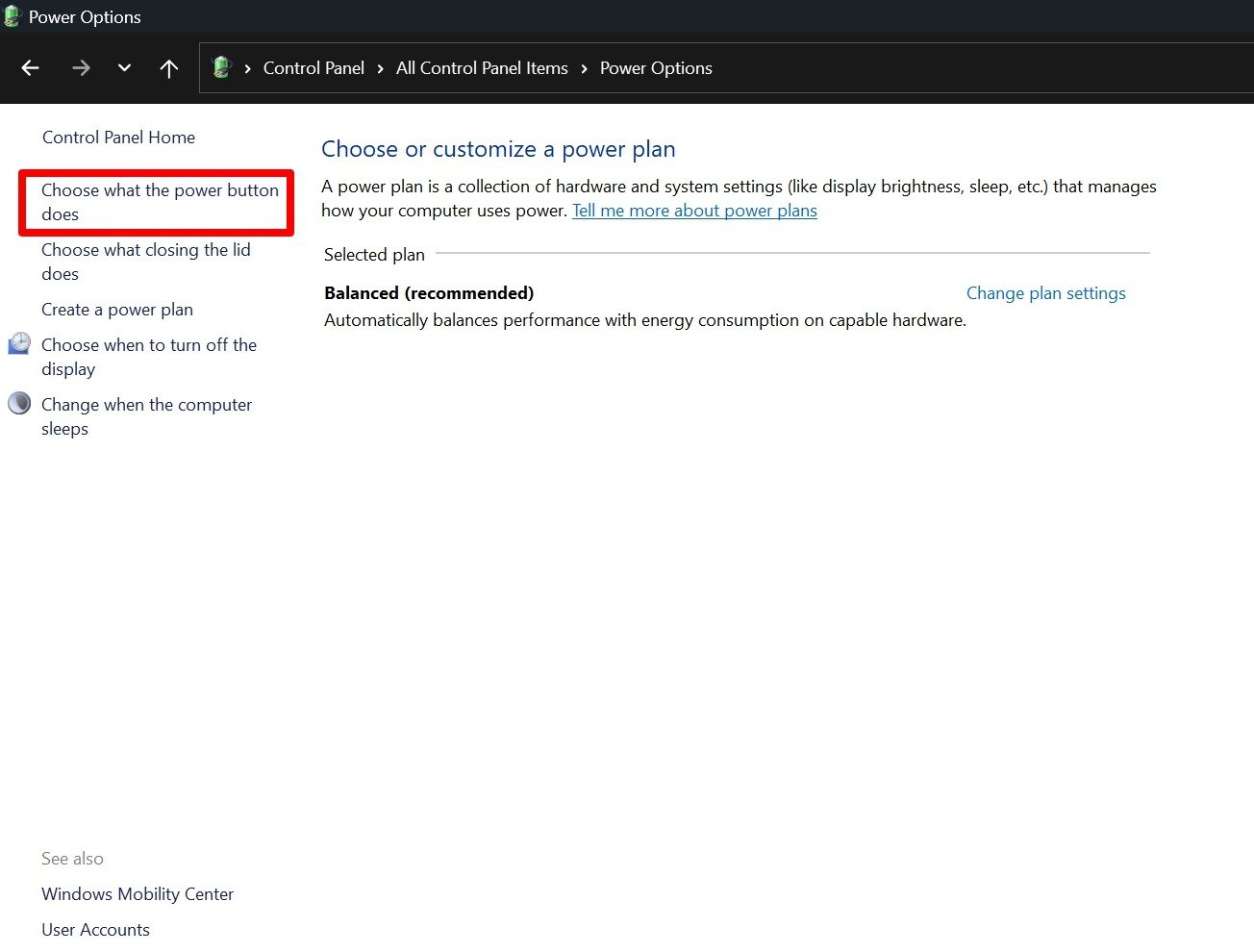
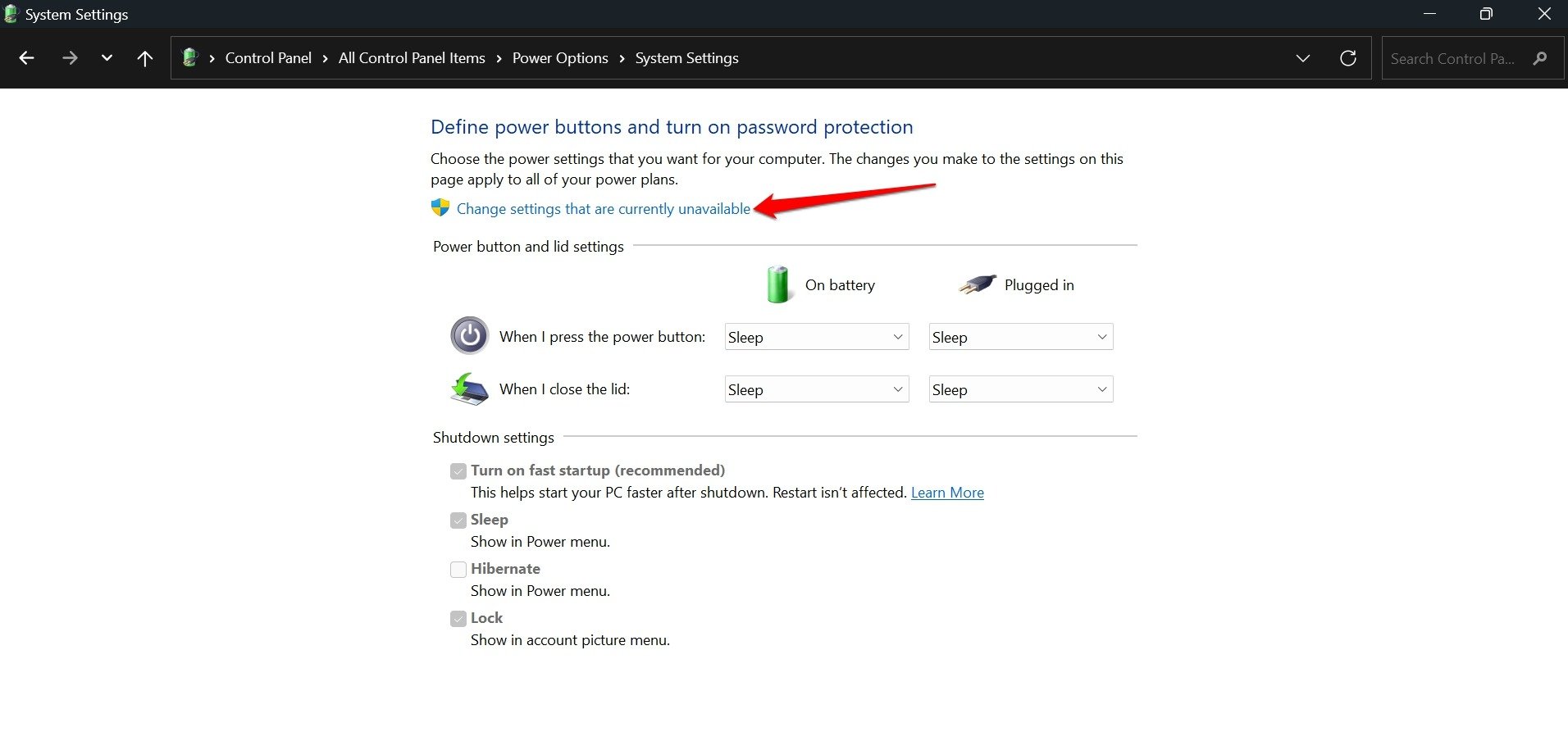
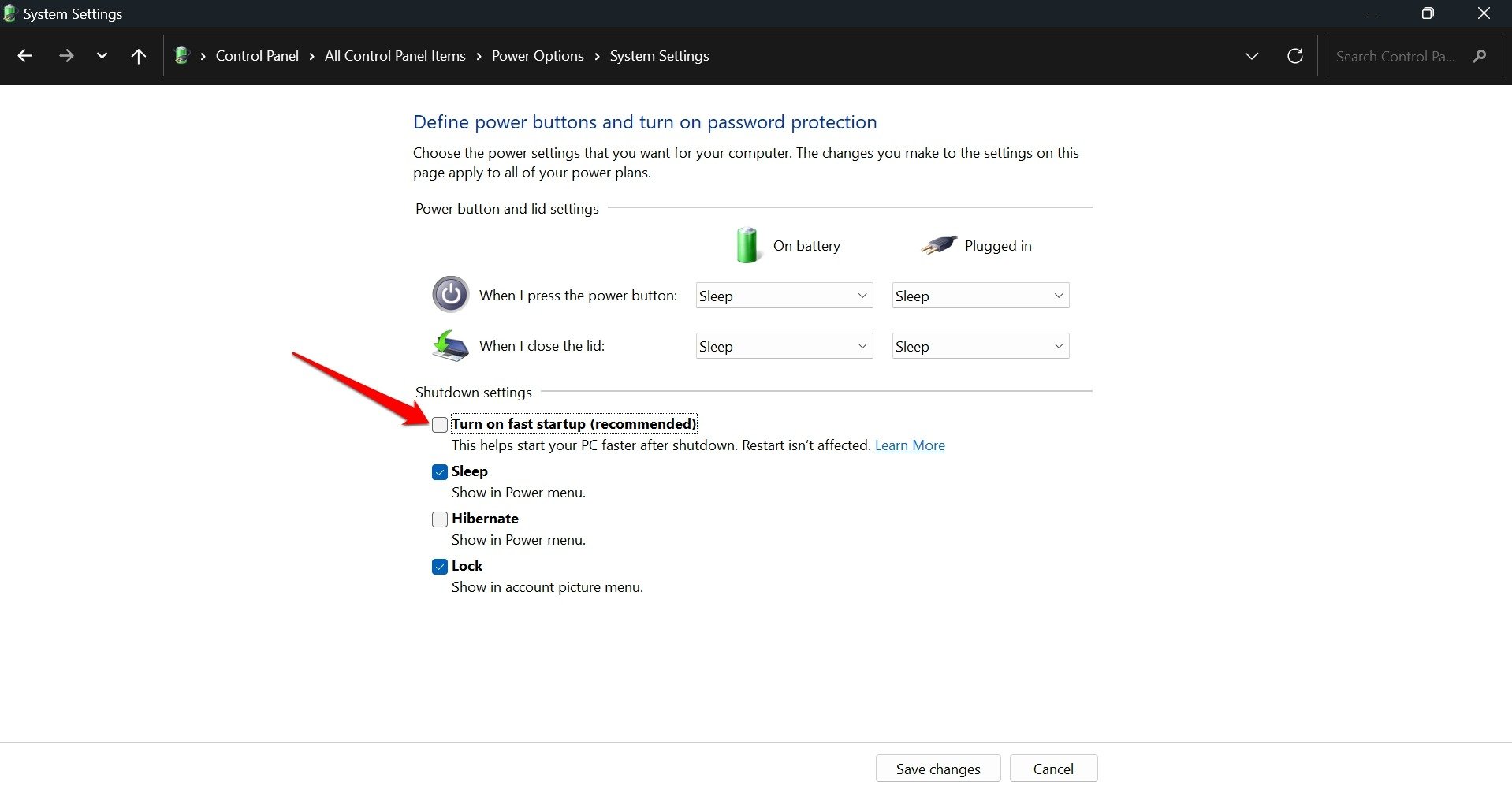
4. Escanear en busca de malware
Qué hace: detecta y elimina programas maliciosos que interfieren con apagado y reinicio.
Pasos:
- Abre Buscar y escribe “Seguridad de Windows” o “Protección contra virus y amenazas”.
- Selecciona Abrir y ve a Opciones de análisis.
- Elige Análisis completo y haz clic en Analizar ahora.
- Si encuentras amenazas, sigue las recomendaciones para eliminarlas.
Cómo validar: después de una limpieza exitosa, intenta apagar. Si el reinicio desaparece, el problema era malware o software malicioso.
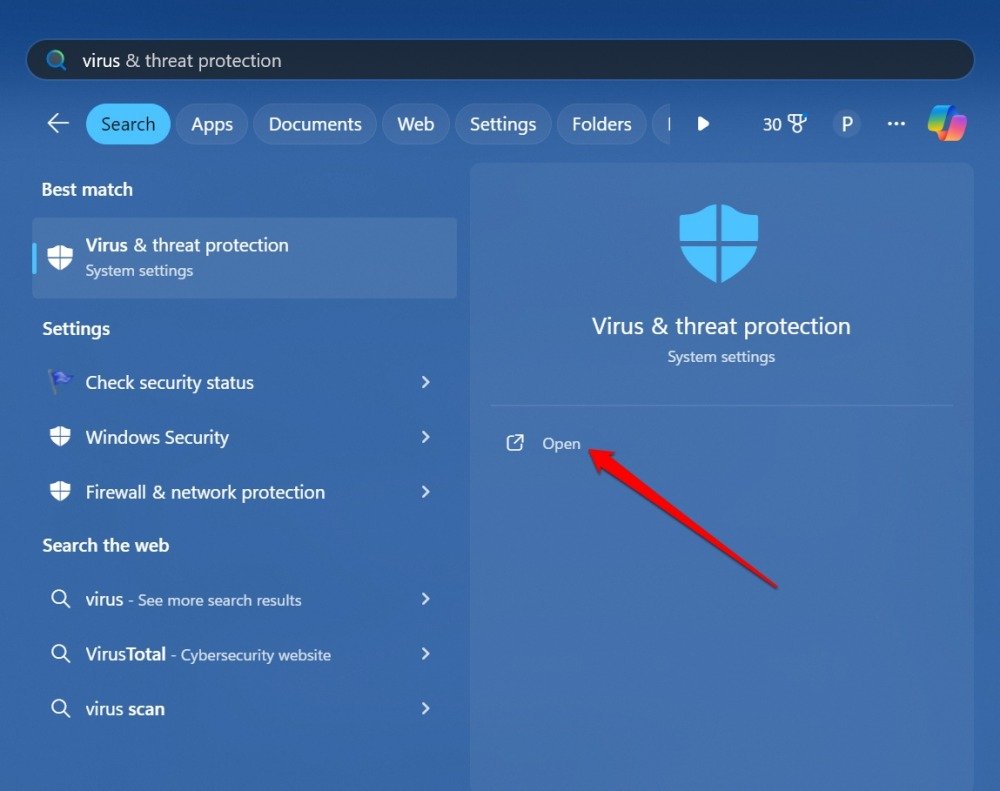
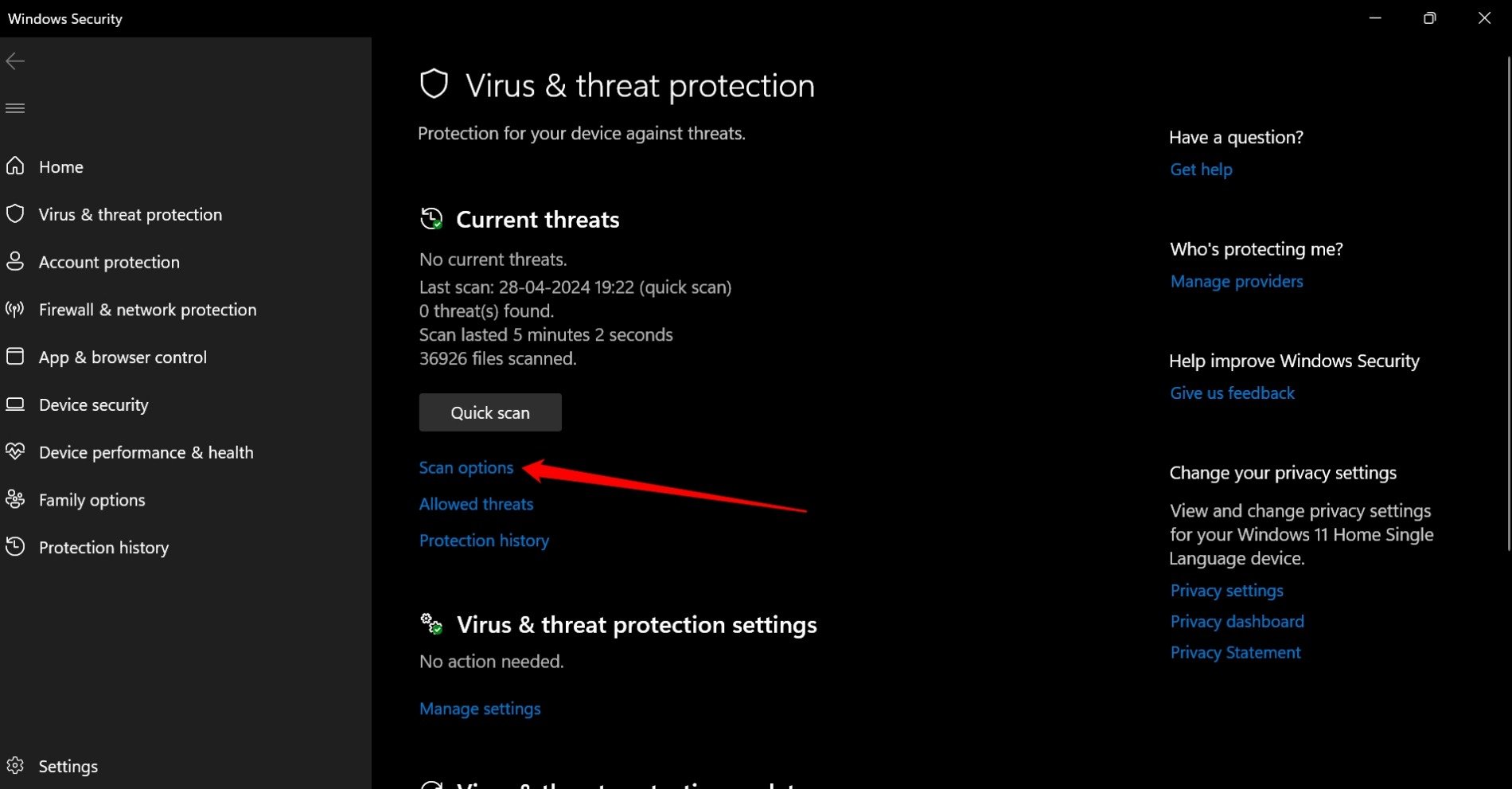
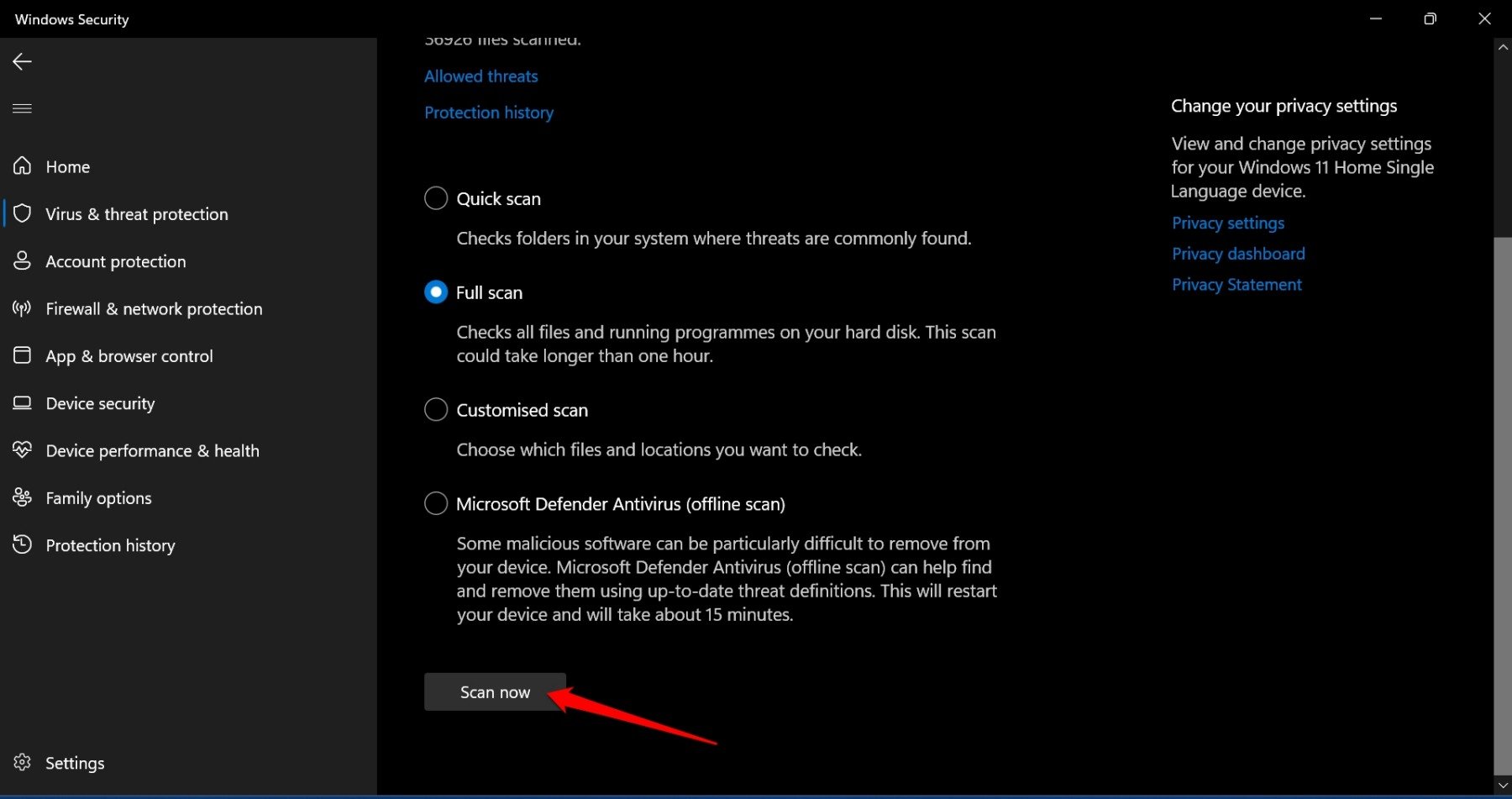
Importante: si detectas malware persistente, considera arrancar desde un USB con herramientas de rescate.
5. Desconectar hardware externo
Qué hace: evita que un controlador o dispositivo externo impida el apagado.
Pasos:
- Apaga el equipo.
- Desconecta todos los dispositivos externos (USB, impresoras, discos duros externos, dongles).
- Arranca y apaga de nuevo.
Cómo validar: si el equipo apaga correctamente al desconectar periféricos, conecta uno por uno hasta identificar el dispositivo problemático.
Consejo: actualiza el controlador del dispositivo problemático o reemplaza cables/puertos defectuosos.
6. Instalar actualizaciones de Windows
Qué hace: corrige errores conocidos del sistema operativo.
Pasos:
- Presiona Windows + I para abrir Configuración.
- Ve a Windows Update.
- Haz clic en Buscar actualizaciones y, si hay paquetes disponibles, Descarga e instala.
- Reinicia e intenta apagar.
Cómo validar: si una actualización corrige el bug, el apagado volverá a la normalidad.
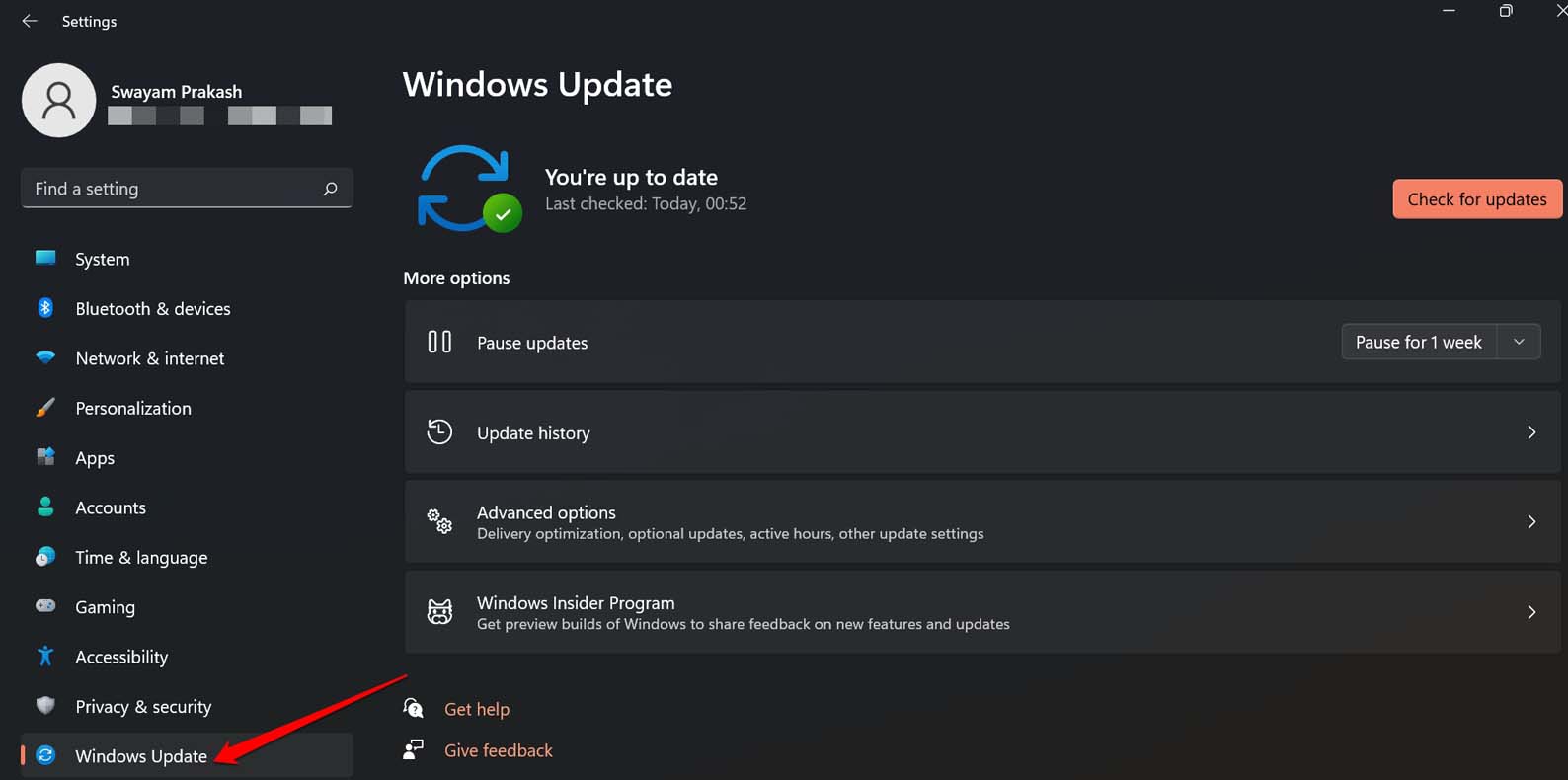
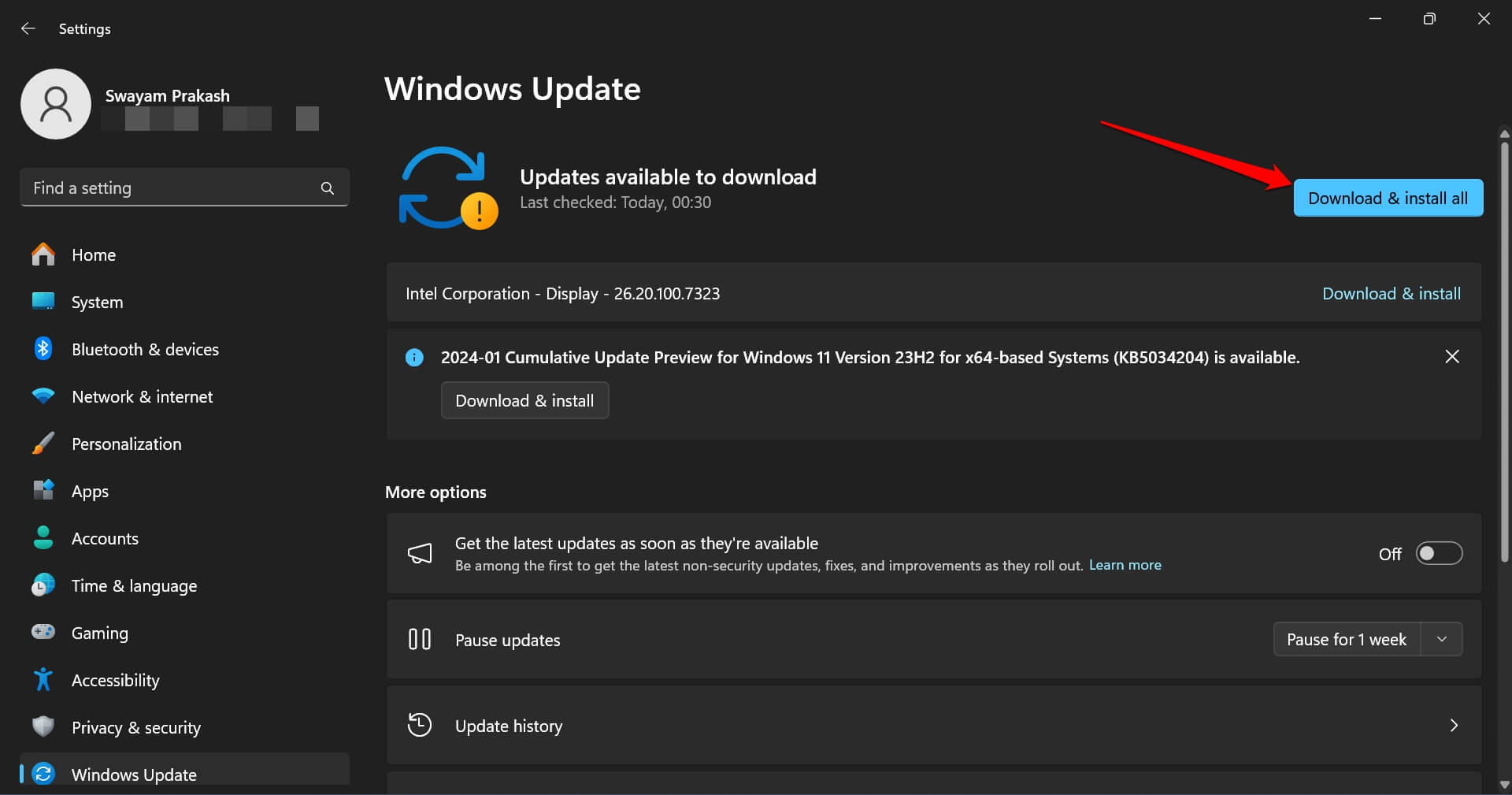
7. Restablecer la BIOS/UEFI a valores predeterminados
Qué hace: elimina configuraciones de firmware que puedan provocar reinicios.
Pasos:
- Presiona el botón de Inicio, haz clic en el icono de Encendido y, manteniendo Shift, selecciona Reiniciar.
- En la pantalla azul, elige Solucionar problemas > Opciones avanzadas > Configuración del firmware UEFI > Reiniciar.
- Dentro de la BIOS/UEFI, busca la opción para restaurar valores predeterminados (Load Defaults / Restore Defaults) y aplica.
- Guarda los cambios y sal.
Cómo validar: si la BIOS era la causa, el equipo apagará correctamente. Si sigue fallando, considera diagnóstico de hardware.
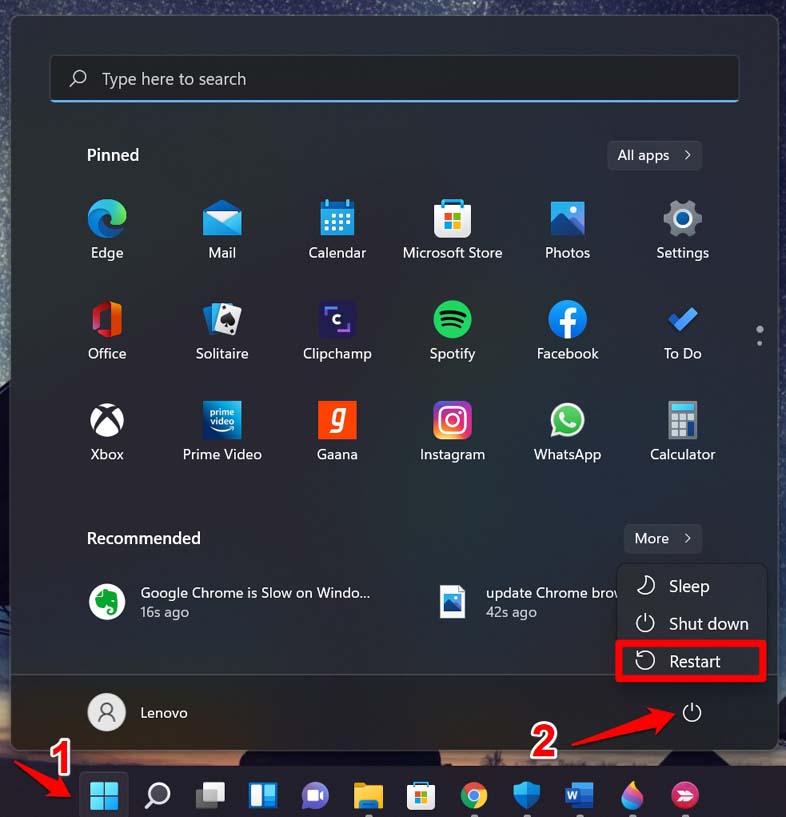
Alternativas y enfoques cuando los pasos básicos fallan
- Arranque limpio: crea un arranque mínimo (desactivar servicios de terceros en msconfig) para detectar si un servicio causa el reinicio.
- Restaurar sistema a un punto anterior cuando el apagado funcionaba correctamente.
- Reinstalación reparadora de Windows (Mantener archivos personales) si las reparaciones no funcionan.
- Diagnóstico de hardware: ejecutar pruebas de memoria (MemTest86) y verificar la salud del disco (SMART) si sospechas fallas físicas.
Cuando no aplicar: no borres particiones ni formatees si no tienes copia de seguridad actual; empieza por pasos menos invasivos.
Mini-metodología de resolución (5 pasos rápidos)
- Desactiva Reinicio automático y Inicio rápido.
- Ejecuta SFC y DISM.
- Escanea en busca de malware completo.
- Desconecta periféricos y prueba.
- Actualiza Windows y, si hace falta, restablece BIOS.
Usa este flujo para reportar el problema a soporte técnico: indica pasos ya realizados y resultados.
Criterios de aceptación
- Criterio 1: El equipo se apaga completamente (ventiladores y LEDs se apagan) al usar Apagar desde el sistema.
- Criterio 2: No se producen reinicios automáticos ni BSODs inmediatos tras el apagado.
- Criterio 3: Si hubo archivo de sistema corrupto, SFC/DISM deben confirmar reparación o indicar el siguiente paso.
Casos de prueba básicos
- Después de desactivar Inicio rápido, elegir Apagar y observar 2 minutos: comprobar que no se reinicia.
- Ejecutar SFC y comprobar el resultado: éxito o lista de archivos reparados.
- Con todos los periféricos desconectados, intentar apagar y volver a conectar uno a uno para identificar el causante.
Listas de verificación por rol
Usuario final:
- Guardar trabajo y cerrar aplicaciones.
- Desconectar dispositivos USB no esenciales.
- Ejecutar un análisis antivirus completo.
Administrador de sistemas:
- Ejecutar SFC y DISM desde una sesión con privilegios.
- Revisar registros de eventos (Visor de eventos) alrededor de la hora del apagado.
- Aplicar actualizaciones y políticas de energía centralizadas.
Técnico/Soporte:
- Reproducir el problema en arranque limpio.
- Revisar controladores y actualizar firmware/hardwares sospechosos.
- Probar componentes físicos (RAM, disco) y registrar resultados.
Glosario (una línea cada término)
- Inicio rápido: mecanismo que hiberna el kernel para acelerar el arranque.
- SFC (Comprobador de archivos del sistema): herramienta que verifica y repara archivos protegidos de Windows.
- DISM: herramienta para reparar la imagen de Windows cuando SFC no basta.
- BIOS/UEFI: firmware que inicializa el hardware antes de arrancar el sistema operativo.
Seguridad y privacidad
- Si ejecutas análisis con herramientas externas, descarga software de fuentes oficiales.
- Si debes enviar registros o informes a soporte, elimina datos personales sensibles o solicita un canal seguro.
Posibles causas de fallo y soluciones parciales
- Si tras todo el equipo sigue reiniciando sólo al apagar: crea un arranque mínimo e inspecciona el Visor de eventos (eventos de Kernel-Power o errores críticos).
- Si el reinicio ocurre aleatoriamente también durante el uso: sospecha de hardware (fuente de alimentación, placa base) y considera pruebas físicas.
Preguntas frecuentes
¿Puedo mantener Inicio rápido desactivado? Sí; el impacto es un arranque ligeramente más lento a cambio de apagados más fiables.
¿Necesito reinstalar Windows si SFC/DISM no arregla? La reinstalación reparadora suele resolver problemas persistentes, pero prueba primero arranque limpio y restauración del sistema.
Resumen
- Sigue el orden: desactivar reinicio automático, reparar archivos, desactivar Inicio rápido, escanear malware, desconectar periféricos, actualizar y restablecer BIOS.
- Usa las listas de verificación por rol para ahorrar tiempo y documenta cada paso.
- Si el problema persiste, prioriza diagnóstico de hardware antes de formatear.
Si tienes comentarios sobre Cómo arreglar que Windows se reinicie al apagar, deja tu nota abajo. Si te resultó útil, considera suscribirte al canal de YouTube recomendado para guías en vídeo. ¡Saludos!
Materiales similares

Podman en Debian 11: instalación y uso
Apt-pinning en Debian: guía práctica

OptiScaler: inyectar FSR 4 en casi cualquier juego
Dansguardian + Squid NTLM en Debian Etch

Arreglar error de instalación Android en SD
